Fitur Aplikasi PPDB Online Gratis CMS Sekolahku
Assalamualaikum Wr. Wb.
Halo sahabat GTK semuanya, khususnya teman-teman Admin Web Sekolah. Salam sehat dan bahagia.
Pada CMS Sekolahku disediakan juga fitur Aplikasi Penerimaan Peserta Didik Baru (PPDB). Fitur PPDB ini ternyata disediakan juga pada versi gratis.
 |
| Tampilan Aplikasi PPDB Online CMS Sekolahku Gratis |
Penerimaan Peserta Didik Baru (PPDB) online adalah proses penerimaan siswa baru ke sekolah atau lembaga pendidikan yang dilakukan melalui platform atau sistem aplikasi online berbasis web. Cara ini sudah lazim dilakukan di banyak sekolah dan daerah. PPDB Online memiliki banyak keunggulan kalau dalam lingkup kecil kali ini adalah menghemat kertas dan mempermudah pendataan.
Postingan kali ini saya ingin berbagi panduan ringkas untuk mengaktifkan atau menggunakan fitur menu PPDB Online CMS Sekolahku versi gratisanya.
Karena aplikasi ini juga bisa digunakan untuk jenjang uninervsitas maka nama menu di sini menggunakan PMB (Penerimaan Mahasiswa Baru). Tapi tak mengapa intinya kita tahu bahwa menu ini digunakan untuk mengkatifkan menu Penerimaan Peserta Didik Baru (PPDB).
Baik tanpa panjang lebar kita langsung saja.
1. Mengaktifkan Dibuka / Ditutup PPDB
Langkah pertama yang harus dilakukan ketika akan atau sedang melakukan seting sana sini untuk PPDB, silahkan jangan atur jangan dibuka dulu. Melalui menu "PMB 2023" --- "Pengaturan" --- "Status Penerimaan Peserta Didik Baru" --- "Ditutup"
2. Pengaturan Data Tahun PPDB
Selanjutnya kita perlu mengatur tahun PPDB melaui menu "AKADEMIK" --- "Data Induk" --- "Tahun Pelajaran" --- klik icon + "Tambah"
Nanti akan tampil pilihan untuk mengaktifkan PPDB dan Semester yang aktif.
3. Menambah Data Jurusan Program Keahlian
Untuk jenjang SMA/SMK perlu untuk mengatur jurusan/program keahlian melalui menu "Akadmik" -- "Data induk" --- "Jurusan" --- klik icon + "Tambah"
Namun untuk jenjang SD dan SMP tidak mengisikan jurusan tetap bisa.
4. Mengatur Gelombang Pendaftaran
Ada yang harus diperhatikan dalam pengaturan jadwal gelombang yaitu jangan mengubah gelombang pendaftaran yang pernah dipakai sebelumnya karena akan mengubah semua data yang lama.
5. Mengatur Jalur Pendaftaran
7. Mengatur Kuota Pendaftaran.
8. Bagikan link formulir PPDB Online
9. Memverifikasi Daftar Ulang PPDB
10. Proses Seleksi PPDB Diterima
11. Rekap Pendaftar Diterima
Gunakan menu "Pendaftar Diterima" untuk melihat daftar Peserta Didik yang diterima. Di menu ini juga tersedia fasilitas eksport ke file excel.
12. Rekap Pendaftar Tidak Diterima
Menu "Pendaftar Tidak Diterima" menampilkan siswa/peserta didik yang tidak diterima. Jika karena pertimbangan tertentu diterima, bisa langsung ubah di menu ini.
13. Cek Mandiri Status PPDB Diterima
Masing-masing siswa juga bisa melakukan cek status penerimaan secara mandiri melaui menu "PPDB" --- "Hasil Seleksi". Masukan nomor pendaftaran dan tanggal lahir. Maka akan muncul keterangan Sukses Anda Lolos Seleksi Penerimaan Peserta Didik baru dan diterima di Jurusan .... SD...
14. Data Excel PPDB Lengkap
15. Penutup
Itulah cara praktis untuk mengaktifkan menu fitur Aplikasi PPDB Online pada CMS Sekolahku versi gratis.
Lihat postingan sebelumnya: 👉 Cara Membuat Website Profil Sekolah di CMS Sekolahku
Selanjutnya: Memanfaatkan Menu Blog pada CMS Sekolahku
Jika ada yang ingin ditanyakan sampaikan saja melaui kotak komentar.
Terima kasih
Wassalamualaikum Wr. Wb.



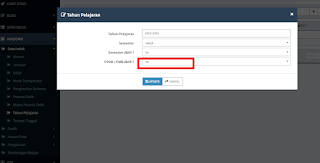
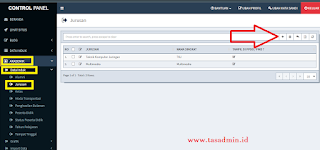

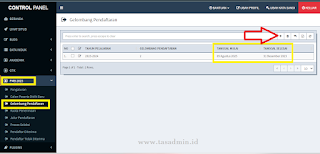
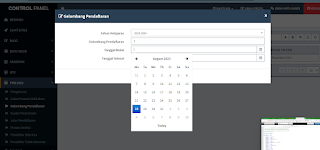
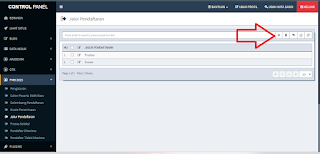


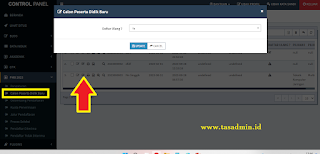


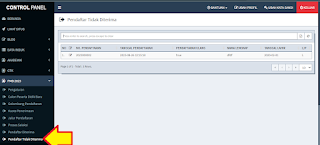

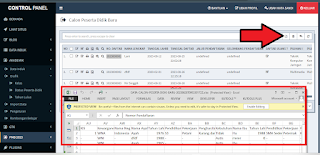

Posting Komentar
2. Semua komentar kami baca, namun tidak semua dapat dibalas harap maklum.
3. Beri tanda centang pada "Beri tahu saya" untuk pemberitahuan jika komentar Anda telah kami balas.